Beralih dari Gutenberg ke Editor Lama WordPress
Semenjak WordPress sudah update versi 5 keatas, editor lama yang biasa digunakan sudah diganti ke Gutenberg, editor terbaru WordPress. Sebelumnya, Gutenberg sudah diperkenalkan dalam bentuk plugin untuk pengguna WordPress belajar cara memakainya.
Namun, sampai tulisan ini di publikasikan, saya masih memakai Classic Editor atau editor lama karena belum benar-benar paham soal Gutenberg. Saya kesulitan dalam pengeditan saat memasukkan teks ataupun menghapus teks yang sudah ada. Daripada memperlambat pekerjaan, saya putuskan untuk menginstall kembali editor lama yang saat ini tersedia dalam bentuk plugin.
Bagaimana Cara Menonaktifkannya?
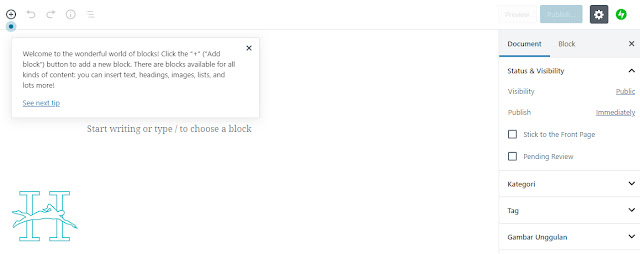
Cara menonaktifkan editor baru wordpress ini sangatlah mudah. Kalian hanya perlu menginstall Classic Editor saja dari menu Plugin yang tersedia. Cara nya bagaimana?
Pertama, Install plugin Classic Editor melalui halaman plugin admin web kalian. Setelah ketemu pluginnya, klik pasang sekarang dan jangan lupa diaktifkan.
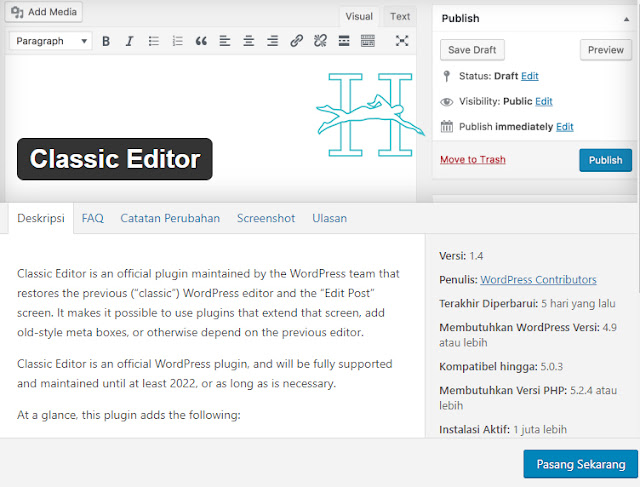
Berhasil Diaktifkan
Jika sudah sukses mengaktifkan plugin, silahkan coba kembali menambahkan postingan dan tampilan dari Gutenberg akan terganti dengan editor lama WordPress seperti gambar berikut
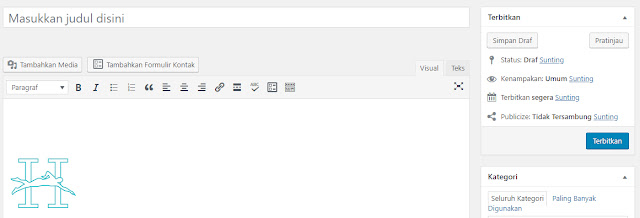
Selesai, sekarang tampilan saat membuat tulisan atau halaman sudah kembali seperti pada versi dibawah v5. Namun perlu diketahui bahwa Gutenberg katanya memiliki fitur yang lebih banyak dan bisa membuat blok yang menarik, tetapi saya masih mempelajarinya. Jika kalian ingin mempelajari nya juga, kalian bisa mengintsall WordPress versi terbaru di localhost untuk berlatih menggunakan editor terbaru wordpress ini.
Mungkin itu saja yang dapat saya bagikan, apabila terdapat salah kata ataupun kekurangan saya mohon maaf dan saya menerima kritik dan saran melalui kolom komentar dibawah ini. Simak terus tutorial lainnya yang tersedia dalam blog ini, semoga bermanfaat.